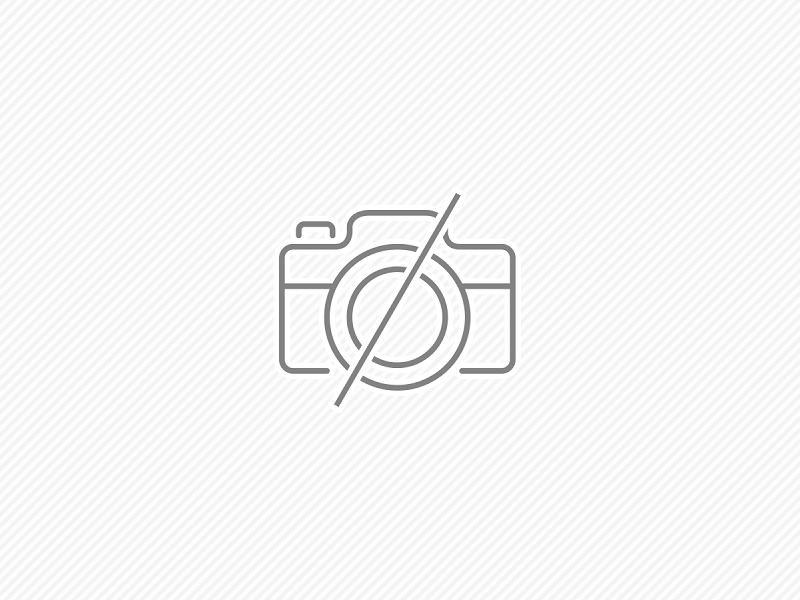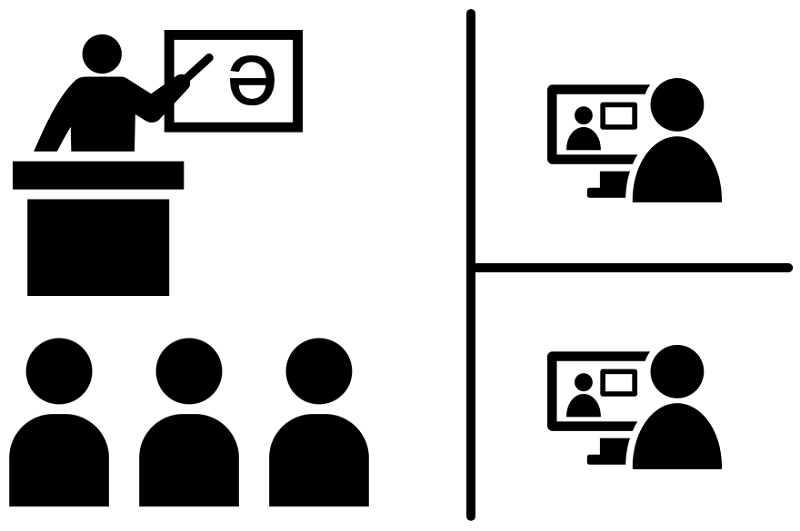
HyFlex-Kurse" sind Kurse, die gleichzeitig vor Ort und online abgehalten werden.
Auf dieser Seite finden Sie einige empfohlene Einstellungen für HyFlex-Klassen in einer Vielzahl von Klassenzimmern.
- Mittlerer Hörsaal
- Multimedia-Saal 101
- Großer Hörsaal 115
- Großer Hörsaal 226
- Großer Hörsaal 227
- Kleine Vortragsräume Übungsräume
- Einfache Einrichtung (für einfache Zoom-Klassen)
- Erweiterte Einstellung (wenn Sie die Klangqualität durch die Teilnahme externer Gäste, den Austausch mit anderen Schulen usw. verbessern möchten)
- Omnidirektionale Schalleinstellung mit großer Reichweite (für große Klassenräume, in denen eine unbestimmte Anzahl von Personen aktiv spricht).
- Prometheus-Saal
- Projektraum (Agora 3F)
Mittlerer Hörsaal
Klassenräume: 102 103 107 108 109 113 114 (113 114 ohne Deckenmonitor)
HyFlex-Säulensymbol: 〇 AC (Audioaufnahme)
Für HyFlex-Kurse in mittelgroßen Hörsälen wird die Verwendung eines Audio-Capture-Setups empfohlen. Da es relativ schwierige Aufgaben gibt, wie z. B. das Entfernen von Kabeln von der Rückseite des AV-Racks im Klassenzimmer, sollten Sie beim ersten Mal immer die Unterstützung des Supportbüros anfordern.
Erforderliche Ausrüstung
AV-Rack-Schlüssel,.Audioaufnahme, ,webcam oder PTZ-Kamera
Einrichtungsverfahren
- Öffnen Sie das AV-Rack mit dem Schlüssel und entfernen Sie die Cinch-Kabel, die sich auf der Rückseite des unteren Teils des Racks befinden.
- Verbinden Sie dieses RCA-Kabel über eine Audioaufnahme mit dem PC.
- Schließen Sie den HDMI-Ausgang des PCs an das im Rack vorbereitete HDMI-Kabel an.
- Sobald Zoom eingerichtet ist, wählen Sie Lautsprecher: HDMI-Ausgang, Mikrofon: Audioaufnahme. (Gerätenamen können von PC zu PC variieren).
- Um sicherzugehen, testen Sie das Mikrofon und die Lautsprecher im Zoom, um sicherzustellen, dass es keine Probleme mit der akustischen Einrichtung gibt.
Bei dieser Einstellung wird das kabelgebundene oder drahtlose Mikrofon im Klassenzimmer verwendet, das weniger Lärm verursacht und eine bessere Tonqualität bietet. Sprache, die nicht über ein Mikrofon gesprochen wird, ist jedoch auf der Zoom-Seite nicht zu hören. Die Einstellung "Freisprechen" ist besser für Klassen geeignet, in denen eine unbestimmte Anzahl von Personen frei sprechen kann. Siehe auch.SP
Multimedia-Saal 101
Klassenzimmer: 101.
HyFlex-Säule Symbol: △/★ 101
Der Multimediasaal 101 ist derzeit durch Trennwände abgetrennt, um das Corona-Desaster unterzubringen, was die Durchführung von HyFlex-Kursen erschwert. Selbst wenn die Trennwände entfernt werden, müssen die Unterrichtsräume vorübergehend neu verkabelt werden, um HyFlex-Kurse durchführen zu können, was die Einrichtung erschwert. Fordern Sie für die Ersteinrichtung unbedingt die Unterstützung des Supportbüros an.
Erforderliche Ausrüstung
yamaha yvc-1000., ,YVC-1000 SteckverbindersatzRCA-RCA-Kabel,.Kabelgebundenes Mikrofon mit Schalter, ,Drahtloses Mikrofon-Set, ,PTZ-KameraStativ
Einrichtungsverfahren
- Laden Sie vorab den YVC-1000 Konfigurator auf den PC für die Verteilung herunter und stellen Sie die internen Einstellungen des YVC-1000 auf die entsprechenden Werte ein.
- Ziehen Sie die XLR-Buchse des kabelgebundenen Mikrofons des Veranstaltungsortes aus dem Rack unter dem Unterrichtstisch und verbinden Sie es mit dem AUDIO IN des YVC-1000 mit Hilfe des XLR-RCA-Kabels aus dem YVC-1000 Anschluss-Set.
- In ähnlicher Weise ziehen Sie im Rack unter dem Unterrichtstisch die Cinch-Buchsen des Veranstaltungsortes vom AUDIO IN ab und schließen stattdessen Cinch-Cinch-Kabel an und verbinden sie mit dem AUDIO OUT des YVC-1000.
- Das drahtlose Mikrofonset wird an der Vorderseite des Saals platziert und mit dem entsprechenden Konvertierungskabel des YVC-1000-Anschluss-Sets an den AUDIO IN des YVC-1000 angeschlossen.
- Eine PTZ-Kamera wird an einer geeigneten Stelle des Veranstaltungsortes installiert und zur Verteilung an einen PC angeschlossen.
- Schließen Sie das YVC-1000 zur Verteilung an den PC an.
- Bereiten Sie sich darauf vor, bei Bedarf eine YVC-1000-Kindereinheit einzurichten.
- Sobald Zoom eingerichtet ist, wählen Sie Lautsprecher: HDMI-Ausgang, Mikrofon: HDMI-Aufnahme, Kamera: PTZ-Kamera. (Gerätenamen können von PC zu PC variieren).
- Um sicherzugehen, testen Sie das Mikrofon und die Lautsprecher im Zoom, um sicherzustellen, dass es keine Probleme mit der akustischen Einrichtung gibt.
Bei dieser Variante wird das kabelgebundene oder drahtlose Mikrofon im Klassenzimmer verwendet, das weniger Lärm verursacht und eine bessere Tonqualität bietet. Sprache, die nicht über das Mikrofon gesprochen wird, ist jedoch auf der Zoom-Seite nicht zu hören. Wenn es in der Mitte einer Klasse Situationen gibt, in denen unbestimmte Personen frei sprechen, schließen Sie eine YAMAHA YVC-1000-Kindereinheit an und verwenden Sie ein 360˚-Kugelmikrofon zur Tonaufnahme.
Großer Hörsaal 115
Klassenzimmer: 115.
HyFlex-Säule Symbol: ★ 115
Der große Hörsaal 115 ist ein Klassenzimmer, das sich für Online-Kurse eignet, da die Deckenkamera als Übertragungsvideokamera verwendet werden kann, so dass keine separate PTZ-Kamera oder ähnliches benötigt wird. Fordern Sie auf jeden Fall die Unterstützung des Supportbüros an, da bei der Einrichtung ein HDMI-Übertragungskabel verwendet wird, für das eine Genehmigung des Supportbüros erforderlich ist.
Erforderliche Ausrüstung
Einrichtungsverfahren
- Nehmen Sie das HDMI-Übertragungskabel aus der Tasche, die sich an der Rückseite oder in der Nähe der Oberseite des Lehrtisches befindet. (Für die Nutzung ist eine Genehmigung des Supportbüros erforderlich. Bitte konsultieren Sie im Voraus).
- Schließen Sie das HDMI-Übertragungskabel über eine HDMI-Erfassung an den PC an.
- Verbinden Sie den HDMI-Ausgang des PCs mit dem Video- und Audioeingang des Klassenzimmers über ein normales HDMI-Kabel für Klassenzimmer.
- Sobald Zoom eingerichtet ist, wählen Sie Lautsprecher: HDMI-Ausgang, Mikrofon: HDMI-Aufnahme, Kamera: HDMI-Aufnahme. (Gerätenamen können von PC zu PC variieren).
- Um sicherzugehen, testen Sie das Mikrofon und die Lautsprecher im Zoom, um sicherzustellen, dass es keine Probleme mit der akustischen Einrichtung gibt.
Bei dieser Einstellung wird das kabelgebundene oder drahtlose Mikrofon im Klassenzimmer verwendet, das weniger Lärm verursacht und eine bessere Tonqualität bietet. Sprache, die nicht über ein Mikrofon gesprochen wird, ist jedoch auf der Zoom-Seite nicht zu hören. Die Einstellung Freisprechen eignet sich besser für Klassen, in denen eine unbestimmte Anzahl von Personen frei sprechen kann.
Großer Hörsaal 226
Klassenzimmer: 226.
HyFlex-Säule Symbol: △/★ 226
Die Einrichtung des großen Hörsaals 226 ist eine größere Herausforderung, da er eine vorübergehende Neuverkabelung der Klassenzimmerausrüstung erfordert. Wenn Sie den Raum zum ersten Mal einrichten, sollten Sie die Unterstützung des Supportbüros in Anspruch nehmen.
Erforderliche Ausrüstung
yamaha yvc-1000., ,YVC-1000 SteckverbindersatzRCA-RCA-Kabel,.Dynamisches Mikrofon mit Schalter, ,Drahtloses Mikrofon-Set, ,PTZ-KameraStativ
Einrichtungsverfahren
- Laden Sie vorab den YVC-1000 Konfigurator auf den PC für die Verteilung herunter und stellen Sie die internen Einstellungen des YVC-1000 auf die entsprechenden Werte ein.
- Ziehen Sie die XLR-Buchse des kabelgebundenen Mikrofons des Veranstaltungsortes aus dem Rack unter dem Unterrichtstisch und verbinden Sie es mit dem AUDIO IN des YVC-1000 mit Hilfe des XLR-RCA-Kabels aus dem YVC-1000 Anschluss-Set.
- In ähnlicher Weise ziehen Sie im Rack unter dem Unterrichtstisch die Cinch-Buchsen des Veranstaltungsortes vom AUDIO IN ab und schließen stattdessen Cinch-Cinch-Kabel an und verbinden sie mit dem AUDIO OUT des YVC-1000.
- Das drahtlose Mikrofonset wird an der Vorderseite des Saals platziert und mit dem entsprechenden Konvertierungskabel des YVC-1000-Anschluss-Sets an den AUDIO IN des YVC-1000 angeschlossen.
- Eine PTZ-Kamera wird an einer geeigneten Stelle des Veranstaltungsortes installiert und zur Verteilung an einen PC angeschlossen.
- Schließen Sie das YVC-1000 zur Verteilung an den PC an.
- Bereiten Sie sich darauf vor, bei Bedarf eine YVC-1000-Kindereinheit einzurichten.
- Sobald Zoom eingerichtet ist, wählen Sie Lautsprecher: HDMI-Ausgang, Mikrofon: HDMI-Aufnahme, Kamera: PTZ-Kamera. (Gerätenamen können von PC zu PC variieren).
- Um sicherzugehen, testen Sie das Mikrofon und die Lautsprecher im Zoom, um sicherzustellen, dass es keine Probleme mit der akustischen Einrichtung gibt.
Bei dieser Variante wird das kabelgebundene oder drahtlose Mikrofon im Klassenzimmer verwendet, das weniger Lärm verursacht und eine bessere Tonqualität bietet. Sprache, die nicht über das Mikrofon gesprochen wird, ist jedoch auf der Zoom-Seite nicht zu hören. Wenn es in der Mitte einer Klasse Situationen gibt, in denen unbestimmte Personen frei sprechen, schließen Sie eine YAMAHA YVC-1000-Kindereinheit an und verwenden Sie ein 360˚-Kugelmikrofon zur Tonaufnahme.
Großer Hörsaal 227
Klassenzimmer: 227.
HyFlex-Säule Symbol: △/★ 227
Der große Hörsaal 227 ist ein Klassenzimmer, das sich für Online-Kurse eignet, da die Deckenkamera als Übertragungsvideokamera verwendet werden kann, so dass keine separate PTZ-Kamera oder andere Ausrüstung benötigt wird. Anders als der ähnlich ausgestattete Große Hörsaal 115 erfordert er jedoch eine vorübergehende Neuverkabelung der Unterrichtsgeräte und ist schwieriger einzurichten. Bitten Sie unbedingt um Unterstützung durch das Betreuungsbüro, da es wichtig ist, den Raum nach dem Ende des Unterrichts oder der Veranstaltung wieder in seinen ursprünglichen Zustand zu versetzen.
Siehe auch.Großer Hörsaal 115
Erforderliche Ausrüstung
Einrichtungsverfahren
- Das HDMI-Übertragungskabel für das Videokonferenzsystem neben dem Unterrichtstisch wird an der Relaisklemme abgeklemmt und über ein HDMI-Capture an den PC angeschlossen.
- Ebenso wird das RCA-Kabel für das Videokonferenzsystem neben dem Unterrichtstisch am Relaisanschluss abgezogen und über eine Audioaufnahme mit dem PC verbunden.
- Verbinden Sie den HDMI-Ausgang des PCs mit dem Video- und Audioeingang des Klassenzimmers mit einem normalen HDMI-Kabel für Klassenzimmer.
- Sobald Zoom eingerichtet ist, stellen Sie Lautsprecher: HDMI-System, Mikrofon: Audioaufnahme, Kamera: HDMI-Aufnahme ein.
- Um sicherzugehen, testen Sie das Mikrofon und die Lautsprecher im Zoom, um sicherzustellen, dass es keine Probleme mit der akustischen Einrichtung gibt.
Bei dieser Einstellung wird das kabelgebundene oder drahtlose Mikrofon im Klassenzimmer verwendet, das weniger Lärm verursacht und eine bessere Tonqualität bietet. Sprache, die nicht über ein Mikrofon gesprochen wird, ist jedoch auf der Zoom-Seite nicht zu hören. Die Einstellung Freisprechen eignet sich besser für Klassen, in denen eine unbestimmte Anzahl von Personen frei sprechen kann.
Kleine Vortragsräume Übungsräume
Unterrichtsräume: kleine Hörsäle, Seminarräume
100 104 105 106 110 111 112 207 209 210 211 212 213 214 218 219 220 221 222 223 224 225 226 227 305 306 307 308 309 310 311 312 313 314 315 316 317 318 322 326 327 328 329 330 331 332 333 406 408 410 411 416 420 423 434 435 428 507 508 509 510 512 542 543 544 610 645 646 710 711 745 746 810 811 843 844
Vereinfachte Einstellung(Für einfache Zoom-Klassen)
Symbol 〇 SP (Freisprecheinrichtung) Vereinfacht
Die Einrichtung der eMeet Mini-Freisprecheinrichtung ist leicht vorzubereiten und problemlos. Sie können es selbst einrichten, oder, wenn Sie sich nicht sicher sind, ob Sie es zum ersten Mal tun, Unterstützung vom Supportbüro anfordern.
Erforderliche Ausrüstung
Einrichtungsverfahren
- Schließen Sie die Freisprecheinrichtung an den PC an; eine drahtlose Verbindung ist auch über das USB-Kindgerät auf der Rückseite des eMeet möglich.
- Schließen Sie den PC an ein Anzeigegerät im Klassenzimmer an, z. B. eine elektronische Tafel, einen Fernseher oder einen LCD-Monitor. (Verwenden Sie das mit dem Anzeigegerät gelieferte HDMI-Kabel).
- Sobald Zoom eingerichtet ist, wählen Sie Lautsprecher: eMeet, Mikrofon: eMeet.
- Um sicherzugehen, testen Sie das Mikrofon und die Lautsprecher im Zoom, um sicherzustellen, dass es keine Probleme mit der akustischen Einrichtung gibt.
Bei dieser Einstellung wird das 360˚ omnidirektionale Mikrofon des eMeet verwendet, mit dem eine unbestimmte Anzahl von Personen auf der Seite des Klassenzimmers und des Zooms frei sprechen kann, aber die Tonqualität ist gering, da es auch Geräusche aufnimmt. Wenn Sie die Online-Seite mit einer hohen Audioqualität versorgen möchten, z. B. wenn externe Gäste online gehen, sollten Sie die "erweiterte Einstellung" in Betracht ziehen, bei der ein YAMAHA YVC-1000 in Kombination mit einem kabelgebundenen oder drahtlosen Mikrofon verwendet wird.
Erweiterte Einstellung(Für die Teilnahme externer Gäste und den Austausch mit anderen Schulen zur Verbesserung der Klangqualität)
Symbol 〇 SP (Freisprecheinrichtung) Erweitert
Die Einrichtung mit dem YVC-1000 ermöglicht eine sehr hohe Qualität des HyFlex-Unterrichts, aber die Ausrüstung ist schwer und zahlreich, und die Einrichtung ist schwieriger. Bitten Sie beim ersten Mal um Unterstützung durch das Unterstützungsbüro.
Erforderliche Ausrüstung
Einrichtungsverfahren
- Schließen Sie das YAMAHA YVC-1000 an einen PC an.
- Ein geschaltetes dynamisches Mikrofon und ein drahtloses Mikrofonset werden an das YVC-1000 angeschlossen.
- Bereiten Sie sich darauf vor, bei Bedarf eine YVC-1000-Kindereinheit (360˚ omnidirektionales Mikrofon) anzuschließen.
- Schließen Sie den PC an ein Anzeigegerät im Klassenzimmer an, z. B. eine elektronische Tafel, einen Fernseher oder einen LCD-Monitor. (Verwenden Sie das mit dem Anzeigegerät gelieferte HDMI-Kabel).
- Sobald Zoom eingerichtet ist, wählen Sie Lautsprecher: HDMI-System, Mikrofon: YVC-1000.
- Um sicherzugehen, testen Sie das Mikrofon und die Lautsprecher im Zoom, um sicherzustellen, dass es keine Probleme mit der akustischen Einrichtung gibt.
Einstellungen mit dem YVC-1000 sind schwierig vorzubereiten und erfordern fortgeschrittene Fähigkeiten, aber es können sowohl kabelgebundene als auch drahtlose Mikrofone verwendet werden, was bedeutet, dass die Wahrscheinlichkeit, dass Geräusche aufgenommen werden, geringer ist und die Klangqualität höher ist. In lebhaften Interaktionssituationen kann eine YVC-1000-Kindereinheit an die YVC-1000-Haupteinheit angeschlossen werden, um eine Umgebung zu schaffen, in der eine unbestimmte Anzahl von Personen frei sprechen kann, obwohl die Tonqualität durch die Aufnahme von Geräuschen reduziert wird, wodurch sie für alle Formen des HyFlex-Unterrichts geeignet ist.
Omnidirektionale schallabsorbierende Einstellung mit großer Reichweite.(In größeren Klassenräumen, in denen eine unbestimmte Anzahl von Personen aktiv spricht)
Symbol 〇 SP (Freisprecheinrichtung) Rundumschalldämpfung mit großer Reichweite
Es können bis zu fünf YVC-1000 Untereinheiten installiert werden. Dies eignet sich für Klassen, in denen eine unbestimmte Anzahl von Personen in einem großen Klassenzimmer aktiv spricht. Es hat jedoch den Nachteil, dass es auch Rauschen aufnimmt. Die Einrichtung ist relativ einfach, aber wenn Sie sich beim ersten Mal unsicher sind, bitten Sie das Supportbüro um Unterstützung.
Erforderliche Ausrüstung
Einrichtungsverfahren
- Schließen Sie das YAMAHA YVC-1000 an einen PC an.
- Ein geschaltetes dynamisches Mikrofon und ein drahtloses Mikrofonset werden an das YVC-1000 angeschlossen.
- Eine YVC-1000-Kindereinheit (360˚ omnidirektionales Mikrofon) wird ebenfalls angeschlossen, und bei Bedarf werden weitere Kindereinheiten zur Erweiterung hinzugefügt und so angeordnet, dass sie einen größeren Bereich des Klassenzimmers abdecken.
- Schließen Sie den PC an ein Anzeigegerät im Klassenzimmer an, z. B. eine elektronische Tafel, einen Fernseher oder einen LCD-Monitor. (Verwenden Sie das mit dem Anzeigegerät gelieferte HDMI-Kabel).
- Sobald Zoom eingerichtet ist, wählen Sie Lautsprecher: HDMI-System, Mikrofon: YVC-1000.
- Um sicherzugehen, testen Sie das Mikrofon und die Lautsprecher im Zoom, um sicherzustellen, dass es keine Probleme mit der akustischen Einrichtung gibt.
360˚-Rundstrahlmikrofone nehmen alle Geräusche im Klassenzimmer auf, auch Geräusche und private Gespräche. Daher ist eine kabelgebundene oder drahtlose Mikrofonanordnung möglicherweise besser geeignet, wenn beispielsweise Gäste als Online-Teilnehmer eingeladen werden. Es ist ratsam, je nach Art des Unterrichts verschiedene Mikrofontypen zu verwenden.
Prometheus-Saal
Klassenzimmer: Prometheus Pferd
HyFlex-Säulensymbol: ★ Prm (Prometheus-lochspezifische Einstellung)
Da das Mischpult in der Tonregie usw. eingestellt werden muss, bitten wir Sie, bei der Durchführung eines HyFlex-Kurses oder einer Veranstaltung im Prometheus-Saal einen Support im Support-Raum zu buchen und vor der Veranstaltung eine Einweisung in die Bedienung zu erhalten, wobei vor der eigentlichen Veranstaltung eine Probe stattfindet.
Erforderliche Ausrüstung
HDMI-Aufnahme
Einrichtungsverfahren
- Die Einrichtung sollte im Beisein des Personals des Betreuungsraums erfolgen. Für Veranstaltungen an Wochenenden und Feiertagen vereinbaren Sie bitte im Voraus einen Termin für eine Probe und buchen Sie die Unterstützung durch das Personal des Betreuungsraums. Es wird eine Einweisung in die Benutzung der Geräte gegeben, um sicherzustellen, dass sie am Veranstaltungstag ordnungsgemäß funktionieren.
Bei dieser Einstellung wird das kabelgebundene oder drahtlose Mikrofon im Klassenzimmer verwendet, das weniger Lärm verursacht und eine bessere Tonqualität bietet. Sprache, die nicht über ein Mikrofon gesprochen wird, ist jedoch auf der Zoom-Seite nicht zu hören. Eine große Leinwand im Saal kann dazu genutzt werden, die Teilnehmer auf der Online-Seite auf einen großen Bildschirm zu projizieren, so dass es so aussieht, als ob das gesamte Publikum mit ihnen interagiert.
Projektraum (Agora 3F)
Klassenzimmer: Projektraum
HyFlex-Säule Symbol: △/〇 Pjs
Für die Durchführung von HyFlex-Kursen in diesem Klassenzimmer sind viele Leihgeräte erforderlich. Auch die Einrichtung ist etwas schwierig. Wenn Sie also zum ersten Mal einen HyFlex-Kurs in diesem Klassenzimmer durchführen, sollten Sie vorher Unterstützung beim Supportbüro buchen und einen Vortrag über die Nutzung des Raums erhalten.
Erforderliche Ausrüstung
yamaha yvc-1000., ,YVC-1000 SteckverbindersatzRCA-Telefonkabel,Drahtloses Mikrofon-Set, ,PTZ-KameraUSB-Verlängerungskabel, Stativ, HDMI-Relaisanschluss, HDMI-Kabel, Stromverlängerungskabel
Einrichtungsverfahren
- Die internen Einstellungen des YVC-1000 müssen vorher auf geeignete Werte eingestellt werden.
- Verbinden Sie den REC OUT des kabelgebundenen Mikrofonsets des Klassenzimmers mit dem AUDIO IN des YVC-1000 und den OUT des drahtlosen Mikrofonsets mit dem AUDIO IN des YVC-1000.
- Schließen Sie das YVC-1000 und die PTZ-Kamera zur Verteilung an den PC an.
- Verbinden Sie das mit der elektronischen Tafel gelieferte HDMI-Kabel mit dem PC, um es zu verteilen.
- Wenn Sie bei der Einrichtung Schwierigkeiten haben, wenden Sie sich bitte an die Mitarbeiter des Unterstützungsbüros.
Bei dieser Einstellung wird das kabelgebundene oder drahtlose Mikrofon im Klassenzimmer verwendet, das weniger Lärm verursacht und eine bessere Tonqualität bietet. Allerdings wird jede Rede, die nicht über ein Mikrofon erfolgt, auf der Zoom-Seite nicht gehört. Wenn ein 360˚ omnidirektionales Mikrofon verwendet wird, um unspezifische Sprache zu ermöglichen, können aufgrund der Größe des Klassenzimmers mehrere YVC-1000-Kindereinheiten miteinander verbunden werden, um einen breiten Klangbereich zu erzeugen.